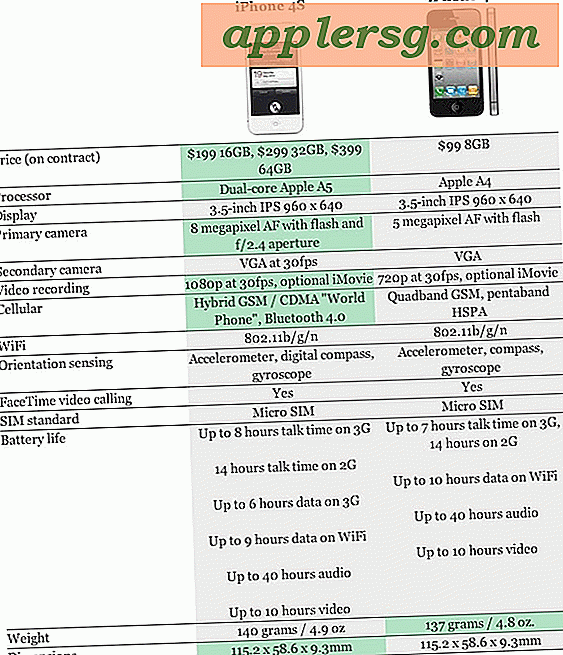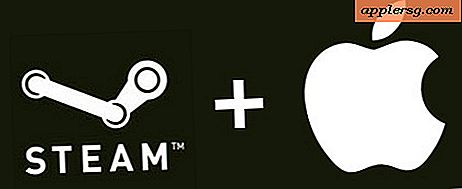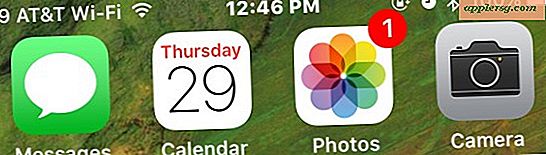मैक ओएस एक्स में विंडो का आकार बदलना एनीमेशन स्पीड इंस्टेंट करें

जब आप मैक पर विंडो का आकार बदलने के लिए हरे रंग का अधिकतम बटन दबाते हैं या चीजों को पूर्ण स्क्रीन मोड में भेजते हैं, तो एक फैंसी विज़ुअल एनीमेशन खिड़की के आकार को दोबारा दिखाता है क्योंकि सक्रिय विंडो बाहर फैली हुई है। हालांकि यह बहुत अच्छा लग रहा है और कई उपयोगकर्ता ओएस एक्स में डिफ़ॉल्ट आकार बदलने वाले एनीमेशन समय से खुश होंगे, यह कुछ उपयोगकर्ताओं को आलसी महसूस कर सकता है, और अन्य सामान्य रूप से अतिरिक्त आंखों के कैंडी प्रभावों का विशेष प्रशंसक नहीं हो सकते हैं।
मैक उपयोगकर्ताओं के लिए जो विंडो आकार बदलने वाली घटनाओं के एनीमेशन समय को नाटकीय रूप से गति देना चाहते हैं, आप टर्मिनल पर जा सकते हैं और विंडो कमांड समय को डिफ़ॉल्ट कमांड स्ट्रिंग के साथ समायोजित कर सकते हैं। असल में, खिड़की के रेड्रो समय को एक सेकंड के छोटे हिस्से में छोटा करके, आप मूल रूप से आकार बदलने का एनीमेशन तत्काल बना सकते हैं, जो यह महसूस कर सकता है कि ओएस एक्स थोड़ा तेज़ है।
इसके लिए टर्मिनल के उपयोग की आवश्यकता होती है जो इन आदेशों को अधिक उन्नत उपयोगकर्ताओं तक सीमित कर देता है। कमांड स्ट्रिंग्स ओएस एक्स के सभी आधुनिक संस्करणों में समान काम करती हैं, जिनमें योसाइट और मैवरिक्स शामिल हैं।
मैक ओएस एक्स में एनिमेटेड स्पीड का आकार बदलना विंडो को नाटकीय रूप से गति दें
- टर्मिनल खोलें (अनुप्रयोग / उपयोगिता में पाए गए) और निम्न कमांड स्ट्रिंग को ठीक से दर्ज करें:
- फाइंडर समेत परिवर्तन के प्रभावी होने के लिए सभी ऐप्स छोड़ें और फिर से लॉन्च करें
defaults write -g NSWindowResizeTime -float 0.003

उन अनुप्रयोगों को बदलने के लिए ऐप्स को फिर से लॉन्च करना आवश्यक है, आप इसका उपयोग उन सभी ऐप्स को छोड़ सकते हैं जिन्हें हमने पहले कवर किया है, मैन्युअल रूप से किसी भी सक्रिय जीयूआई अनुप्रयोगों से बाहर निकलें, या मैक को रीबूट करें जो कुछ उपयोगकर्ताओं के लिए आसान हो सकता है ।
जब आप एक एप्लिकेशन फिर से खोलते हैं, तो हरे रंग का आकार बदलें बटन दबाएं और विंडो का आकार बदलने का समय अब तेजी से बिजली हो जाएगा, विस्तार एनीमेशन को भी छोड़ देगा। (ओएस एक्स योसमेट में याद रखें आपको विकल्प की आवश्यकता है + यदि आप विंडो को पूर्ण स्क्रीन में भेजने के बजाय ज़ूम और आकार बदलना चाहते हैं तो हरे रंग के बटन पर क्लिक करें)

नीचे दिया गया वीडियो डिफ़ॉल्ट लिखने के कमांड का उपयोग करने के पहले और बाद में प्रदर्शित करता है, टर्मिनल एप्लिकेशन में विंडो का आकार बदलने की डिफ़ॉल्ट सेटिंग में समय का आकार बदलता है, और इसकी संशोधित तेज़ी से सेटिंग में:
और हां, यह एनीमेशन समय को भी गति देता है यदि आप अपनी विंडो का आकार बदलने और ओएस एक्स में ज़ूम करने के लिए कीबोर्ड शॉर्टकट का उपयोग करते हैं।
स्पष्ट परिणाम के अलावा अंतिम परिणाम यह है कि यह एक मैक को वास्तव में तेज महसूस कर सकता है, अगर केवल एक सेकंड के अंश से।
मैक ओएस एक्स में एनीमेशन स्पीड का आकार बदलना डिफ़ॉल्ट विंडो पर लौटें
यदि आपने तय किया है कि आप अल्ट्राफास्ट विंडो का आकार बदलने वाले समय के प्रशंसक नहीं हैं और अच्छी खिंचाव एनीमेशन वापस चाहते हैं, तो आप या तो ResizeTime को संशोधित कर सकते हैं या टर्मिनल में दर्ज निम्न आदेश के साथ डिफ़ॉल्ट स्ट्रिंग को हटा सकते हैं:
defaults delete -g NSWindowResizeTime
फिर, आपको परिवर्तन के प्रभावी होने के लिए सभी सक्रिय अनुप्रयोगों को फिर से लॉन्च करना होगा और डिफ़ॉल्ट विंडो आकार बदलने वाली एनीमेशन गति पर वापस लौटना होगा।